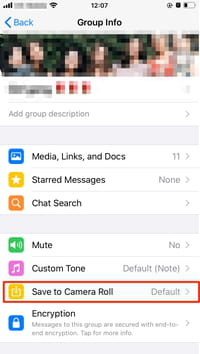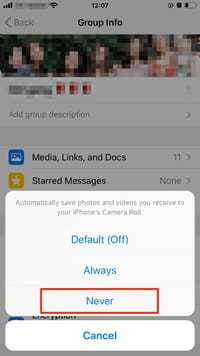Slik slutter du å lagre medier Hva skjer Det er en av applikasjonene som opptar den største lagringsplassen på smarttelefonene våre. Du kan motta mange bilder og videoer i WhatsApp WhatsApp , spesielt hvis du er medlem av veldig aktive gruppechatter. Noen av disse multimediefilene lastes ned automatisk til telefonens bibliotek.
Det vil blokkere automatisk lagring av bilder og videoer fra Hva skjer I denne artikkelen vil vi vise deg hvordan du kan stoppe WhatsApp -mediefiler fra å bli lagret i telefonminnet automatisk.
Slik slutter du å lagre medier fra WhatsApp i Android -telefonminne
Hvis du ikke vil lagre WhatsApp -mediefiler automatisk i Android -telefonbiblioteket, følger du noen enkle trinn.
- Først åpner du WhatsApp -appen på smarttelefonen og velger De tre punktene øverst til høyre på skjermen.
- Gå til Innstillinger
- velg deretter Databruk og lagring .
På skjermen som vises, under delen for automatisk nedlasting av medier, - Klikk på hvert av de tre alternativene: Når du bruker mobildata ، Når du er tilkoblet via Wi-Fi ، Og når du streifer ،
Og i den nye listen, velg filene som skal aktiveres for automatisk nedlasting. For ikke å lagre noen filer, fjerner du avmerkingen for hver boks.
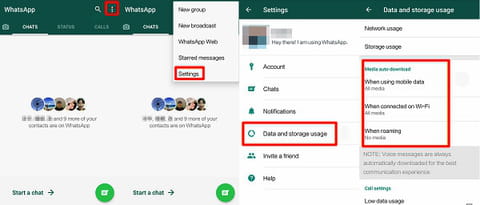
Dette gjelder også hvis du vil lagre WhatsApp -bilder og videoer automatisk på telefonen igjen.
Slik slutter du å lagre medier fra WhatsApp til iPhone -biblioteket ditt
- For eiere av smarttelefoner eller nettbrett som kjører iOS -operativsystemet, ligner prosedyren den forrige.
- Åpne WhatsApp igjen,
- Gå til Innstillinger> Data- og lagringsbruk ،
- Deretter i seksjonen Nedlasting av medier automatisk ،
- Gå til hver kategori (bilder, lyd, videoer, dokumenter) og velg Start eller velg Wi-Fi Bare alternativet uten mobil.
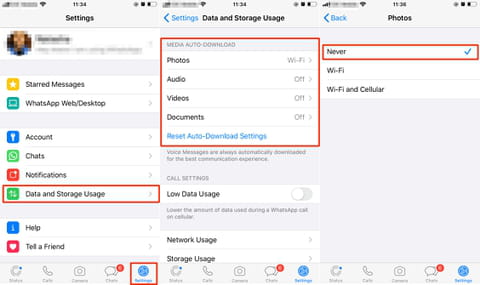
På både iPhone og Android vil du fortsatt kunne lagre filene du mottok ved å klikke på bildet eller videoen du er interessert i.
Slik slutter du å lagre mottatte filer i private eller gruppechatter på Android
For å ha mer kontroll og dermed forhindre at mediefiler blir lagret, enten de kommer fra individuelle chatter eller grupper, kan du deaktivere Mediesyn på Android -telefonen din.
For private samtaler kan dette alternativet aktiveres eller deaktiveres
- Gå til Innstillinger> Chat> Mediesynlighet .
For grupper,
- Gå til Innstillinger> Vis kontakt (eller gruppeinfo)> Mediesynlighet .
- svar uten Til spørsmålet "Vil du vise nylig nedlastede medier fra denne chatten i telefongalleriet".
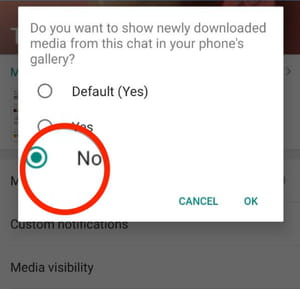
Slik slutter du å lagre mottatte filer i private eller gruppechatter på iPhone
På iPhone kan du også slutte å lagre bilder i gruppe- eller private chatter. Å gjøre det ,
- åpen Chat (gruppe eller privat)
- Klikk Gruppe- eller kontaktinformasjon .
- Lokaliser lagre til Avdeling kamera~~POS=TRUNC og velg Start .